Msi HETIS H81 Manuel d'utilisateur
Naviguer en ligne ou télécharger Manuel d'utilisateur pour Ordinateurs Msi HETIS H81. MSI HETIS H81 Benutzerhandbuch Manuel d'utilisatio
- Page / 54
- Table des matières
- MARQUE LIVRES
- Hetis H81 1
- Contents 2
- Aufrüsten und Garantie 4
- Ersatzteilverfügbarkeit 4
- Technischer Kundendienst 4
- “Grüne” Produkteigenschaften 5
- Umweltpolitik 5
- Sicherheitshinweise 6
- CE-Konformität 8
- WEEE-Hinweis 9
- Überblick 13
- Systemübersicht 14
- Lieferumfang 14
- Rückansicht 16
- Erste Schritte 21
- Bedienung 22
- Peripheriegeräte anschließen 22
- USB-Geräte anschließen 24
- Netzwerkgeräte anschließen 26
- Hardware-Einstellungen 28
- Kapitel 3 29
- Energieverwaltung 30
- (optional) 31
- System aufwecken 31
- Kabelnetzwerk (LAN) 32
- Wichtig 35
- System Recovery 42
- Refresh PC (PC aktualisieren) 50
- Reset PC (PC zurücksetzen) 52
Résumé du contenu
Hetis H81MS-B073 System
Vorwortx(Greek) (Ελληνικά) Σύμφωνα με την Οδηγία 2002/96/ΕΚ της Ευρωπαϊκής Ένωσης («ΕΕ») περί Απόρριψης Ηλεκτρικού και Ηλεκτρονικού Εξοπλισμού (
Hetis H81xi(Greek) (Ελληνικά) Σύμφωνα με την Οδηγία 2002/96/ΕΚ της Ευρωπαϊκής Ένωσης («ΕΕ») περί Απόρριψης Ηλεκτρικού και Ηλεκτρονικού Εξοπλισμού
Vorwortxii(Danish) (Dansk) I henhold til direktiv fra den europæiske union (EU) vedrørende elektrisk og elektronisk aald , Direktiv 2002/96/EC, som t
Kapitel 1ÜberblickHetis H81 (MS-B073) – das Multimedia-Talent im Klein-format� Das elegante Design in Kombination mit einem sehr leisen Lüfter und ein
Überblick1-2SystemübersichtVorderansicht762 3 4 511KopfhöreranschlussHier können Sie einen Kopfhörer oder Lautsprecher anschließen�2MikrofonanschlussH
1-3Hetis H81SystemübersichtVorderansicht762 3 4 511KopfhöreranschlussHier können Sie einen Kopfhörer oder Lautsprecher anschließen�2MikrofonanschlussH
Überblick1-4Rückansicht11075131164 8 931221StromanschlussDie über diesen Anschluss gelieferte Spannung versorgt den PC mit Strom�2NetzschalterDrücken
1-5Hetis H81Rückansicht11075131164 8 931221StromanschlussDie über diesen Anschluss gelieferte Spannung versorgt den PC mit Strom�2NetzschalterDrücken
Überblick1-65LAN-AnschlussDer Standard-RJ-45-LAN-Anschluss dient der Verbindung mit dem Local Area Network (LAN)� Hier können Sie ein Netzwe
1-7Hetis H815LAN-AnschlussDer Standard-RJ-45-LAN-Anschluss dient der Verbindung mit dem Local Area Network (LAN)� Hier können Sie ein Netzwe
VorwortiiContentsHinweis zum Urheberrecht �����������������������������������������������������������������������������iiiMarken ���������������������
Überblick1-8Komponentenaustausch & AufrüstungBitte beachten Sie, dass bestimmte Komponenten im Produkt vorinstalliert sind� Sie können solche Kom
Kapitel 2Erste SchritteIn diesem Kapitel nden Sie erste Informationen zum Einrichten der Hardware� Damit es nicht zu statischen Entladunge
Erste Schritte2-2Tipps zur sicheren und komfortablen BedienungDie Hetis H81 ist eine portable Plattform, mit der Sie nahezu überall arbeiten könne
2-3Hetis H81Tipps zur sicheren und komfortablen BedienungDie Hetis H81 ist eine portable Plattform, mit der Sie nahezu überall arbeiten können� A
Erste Schritte2-4VGA-out und HDMI-out Geräte anschließenIhre Hetis H81 ist mit einem VGA-Port und HDMI-Port ausgestattet, an den Sie An-zeigegeräte,
2-5Hetis H81VGA-out und HDMI-out Geräte anschließenIhre Hetis H81 ist mit einem VGA-Port und HDMI-Port ausgestattet, an den Sie An-zeigegeräte, Proje
Erste Schritte2-6Netzwerkgeräte anschließenÜber den RJ-45-Anschluss können Sie LAN-Geräte (LAN = lokales Netzwerk) wie einen Hub, Switch ode
2-7Hetis H81Netzwerkgeräte anschließenÜber den RJ-45-Anschluss können Sie LAN-Geräte (LAN = lokales Netzwerk) wie einen Hub, Switch oder Gat
Erste Schritte2-8Hardware-EinstellungenNetzverbindung1� Packen Sie sämtliche Teile aus, legen Sie das Netzkabel zur Seite� Verbinden Sie
Kapitel 3BetriebIn diesem Kapitel erhalten Sie wichtige Informationen zu speziellen Bedienschritten� WichtigSämtliche Angaben können sich ohne Vorankü
Hetis H81iiiContentsHinweis zum Urheberrecht �����������������������������������������������������������������������������iiiMarken ������������������
Betrieb3-2EnergieverwaltungEine intelligente Energieverwaltung bei Computern und Monitoren spart deutlich Ener-gie und leistet einen wichtigen Beitrag
3-3Hetis H81Im Herunterfahren-Menü nden Sie verschiedene Optionen (wie Energiesparen, Herunterfahren, Neu starten), mit denen Sie den Energiebedarf I
Betrieb3-4Netzwerkverbindungen (Windows 7)Kabelnetzwerk (LAN)1� Klicken Sie auf [Start] > [Control Panel] (Systemsteuerung)�2� Unter [Network and
3-5Hetis H81Netzwerkverbindungen (Windows 8)Kabelnetzwerk (LAN)1� Klicken Sie auf [Start] > [Control Panel] (Systemsteuerung)�2� Unter [Network and
Betrieb3-65� Wählen Sie [Connect to the Internet] (Mit dem Internet verbinden)�6� Wählen Sie [Broadband (PPPoE)] (Breitband (PPPoE)), wenn Sie eine DS
3-7Hetis H81Systemwiederherstellung (Windows 7)Wichtig Das Wiederherstellungstool (Recovery Tool) ist nur bei Systemen, die standardmäßig mit Windows-
Betrieb3-83� Jetzt startet das Wiederherstellungstool, dieses Tool enthält drei Funktionen: Backup System (System sichern), Restore System (System zur
3-9Hetis H812� Wählen Sie [BACKUP], um die Systemsicherung (System Backup) zu starten�Das erste Backup Das erste Backup kann eine Weile dauern� Bitte
Betrieb3-103� Das System-Backup wird durchgeführt� Bitte beachten Sie, dass dies eine Weile dauern kann� Bitte schalten Sie die Stromversorgung
3-11Hetis H815� Die folgende Meldung zeigt, dass das System-Backup erfolgreich ausgeführt wurde� Drücken Sie [OK] zum Beenden�System Restore (Systemwi
VorwortivAufrüsten und GarantieBitte beachten Sie, dass bestimmte Komponenten im Produkt vorinstalliert sind; Sie können solche Komponenten jedoch nac
Betrieb3-122� Wählen Sie [OK] oder [NEXT] (Weiter), so dass das System das vorherige Backup oder die Standard-Einstellung wiederherstellen kann� Alter
3-13Hetis H813� Die System-Wiederherstellung wird durchgeführt� Bitte beachten Sie, dass dies eine Weile dauern kann� Bitte schalten Sie die Stromvers
Betrieb3-14System Recovery (Werkseinstellungen zurücksetzen)Mit diesem Programm kann das System auf die Werkseinstellungen zurückges
3-15Hetis H813� Bitte wählen Sie [OK], so dass das System die Standard-Einstellung wieder- herstellen kann�4� Das System-Recovery wird durchgefü
Betrieb3-165� Die folgende Meldung zeigt, dass das System-Recovery erfolgreich ausgeführt wurde� Drücken Sie [OK] zum Beenden� Starten Sie das System
3-17Hetis H81Systemwiederherstellung (Windows 8)Wichtig Die Systemwiederherstellungsfunktion ist nur bei Systemen, die standardmäßig mit Windo
Betrieb3-18System über die Wiederherstellungsdisks wiederherstellenIn diesem Abschnitt erfahren Sie, wie Sie das System über die Wiederherstellungsd
3-19Hetis H814� Wählen Sie die Wiederherstellungsdisk als Boot-Gerät�5� Drücken Sie zur erneuten Bestätigung der Auswahl eine beliebige Taste, sobald
Betrieb3-20[System Partition Recovery] (Wiederherstellung der Systempartition) formatiert nur die C-Partition� Damit wird nur die C-Partition auf die
3-21Hetis H8110� Die folgende Meldung zeigt, dass die Systemwiederherstellung erfolgreich ausge führt wurde� Wählen Sie [OK]� Das System startet
Hetis H81v“Grüne” ProdukteigenschaftenReduzierter Energieverbrauch während der Benutzung und im Standby-ModusEingeschränkte Verwendung von Umwelt-
Betrieb3-22Wiederherstellung vom BetriebssystemRefresh PC (PC aktualisieren)Das Refresh PC Dienstprogramm überprüft, ob die System-Dateien, Windows-Re
3-23Hetis H813� Diese Meldung zeigt an, dass Ihr PC bereit ist, aufgefrischt zu werden� Klicken Sie zum Start auf [refresh] (Aktualisieren)� Der Proz
Betrieb3-24Reset PC (PC zurücksetzen)Mit dem Reset-Utility können Sie das System wieder auf die ursprünglichen werkseiti-gen Einstellungen zurücksetze
3-25Hetis H813� Sie werden aufgefordert, die Laufwerke auszuwählen, die gesäubert werden sollen, falls Sie eine Festplatte mit mehreren Partitionen v
VorwortviSicherheitshinweiseLesen Sie die Sicherheitshinweise aufmerksam und gründlich durch�Halten Sie sich an sämtliche Hinweise in der Bedienungsan
Hetis H81viiSicherheitshinweiseLesen Sie die Sicherheitshinweise aufmerksam und gründlich durch�Halten Sie sich an sämtliche Hinweise in der Bedienung
VorwortviiiCE-KonformitätHiermit erklärt Micro Star International CO., LTD dass sich dieses Produkt in Übereinstimmung mit den grundlegenden Anforderu
Hetis H81ixWEEE-Hinweis(English) Under the European Union (“EU”) Directive on Waste Electrical and Electronic Equipment, Directive 2002/96/EC, which
Plus de documents pour Ordinateurs MSI HETIS H81






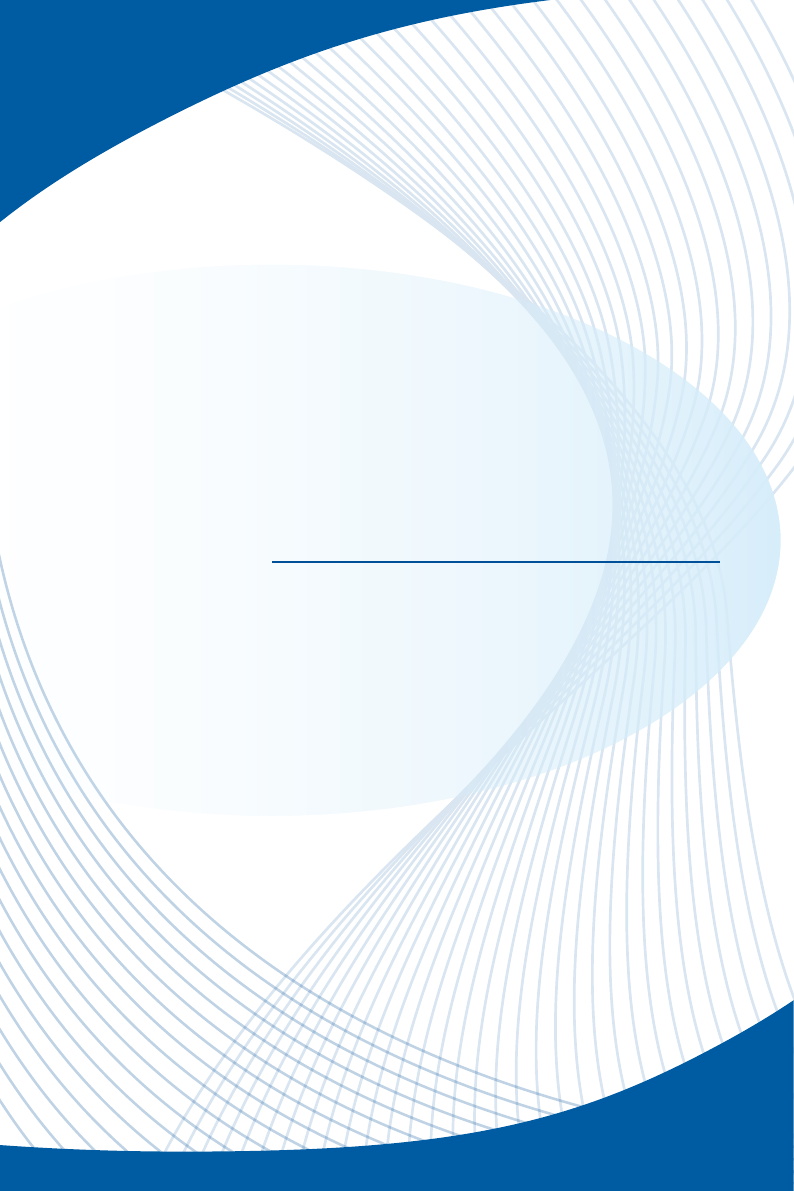
 (54 pages)
(54 pages) (54 pages)
(54 pages) (54 pages)
(54 pages) (54 pages)
(54 pages)







Commentaires sur ces manuels